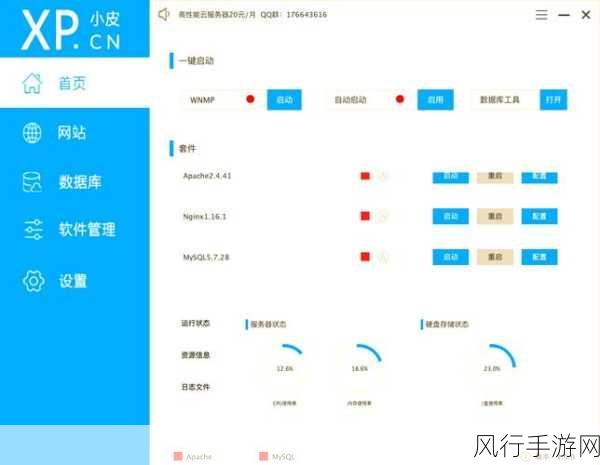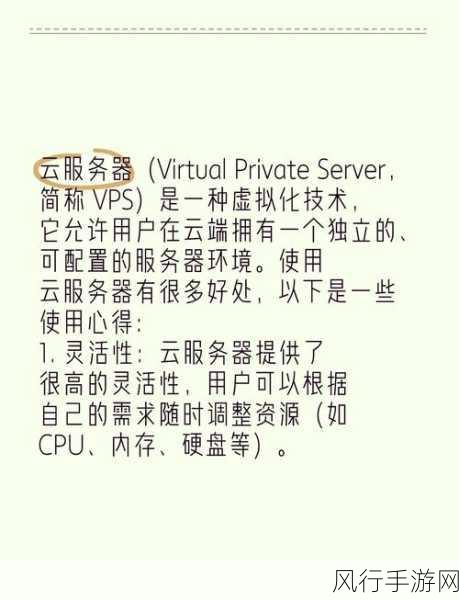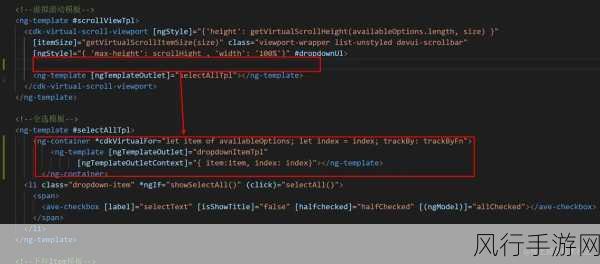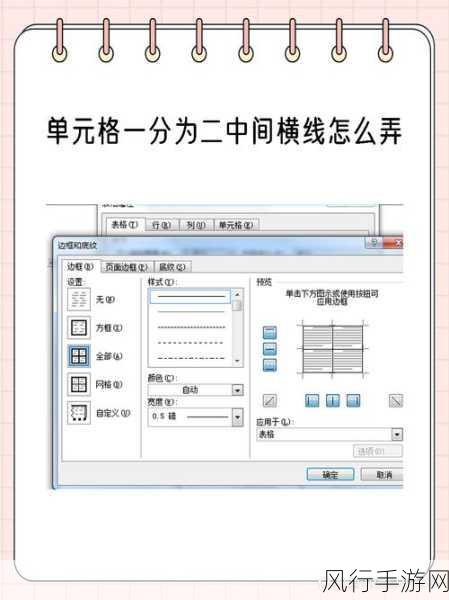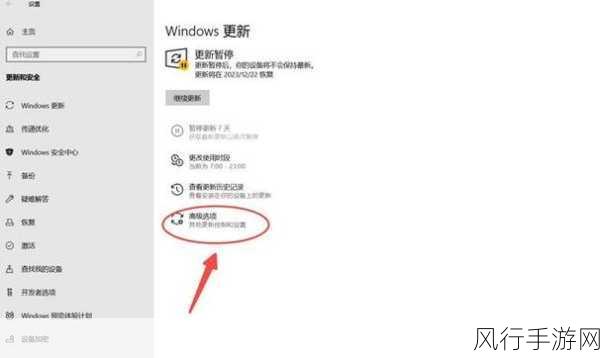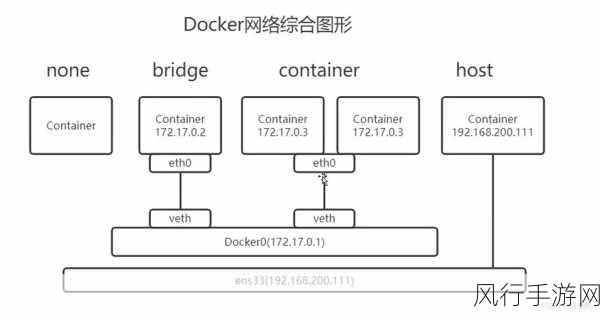对于许多想要体验全新 Win11 系统的用户来说,通过 U 盘进行安装是一种常见且有效的方式,下面,就让我们一同来详细了解一下 Win11 系统的 U 盘安装流程。
要成功安装 Win11 系统到 U 盘,我们需要做好一系列的准备工作,确保您拥有一个容量足够大的 U 盘,建议至少 8GB 以上,这是因为 Win11 系统的安装文件本身就占据了一定的空间,再加上可能需要预留一些空间用于后续的操作和数据存储。
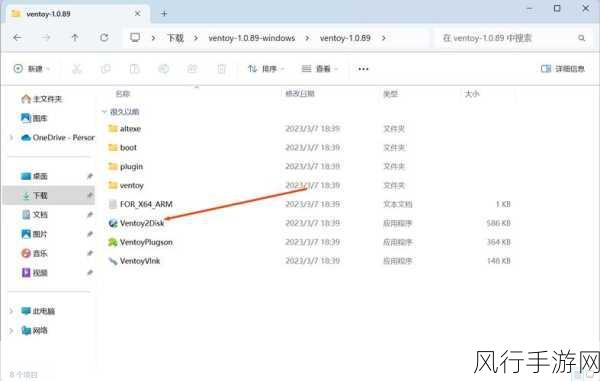
您需要到微软官方网站下载 Windows 11 系统的安装工具,在下载过程中,请务必选择可靠的网络环境,以保证下载的完整性和安全性。
当您成功下载好安装工具后,运行该工具,并按照提示进行操作,在操作过程中,您需要选择“为另一台电脑创建安装介质(USB 闪存驱动器、DVD 或 ISO 文件)”这个选项。

选择您准备好的 U 盘作为安装介质,工具会开始格式化 U 盘,并将 Win11 系统的安装文件写入 U 盘,这个过程可能需要一些时间,请您耐心等待。
在 U 盘写入完成后,您就可以将其插入需要安装 Win11 系统的电脑上了,重启电脑并进入 BIOS 设置界面,在 BIOS 中,将启动顺序设置为首先从 U 盘启动。
当电脑从 U 盘成功启动后,您将会看到 Win11 系统的安装界面,按照界面上的提示,选择您需要的语言、版本等相关设置。
在安装过程中,系统可能会要求您输入一些关键信息,例如产品密钥、用户名和密码等,请务必准确输入,以确保安装过程的顺利进行。
安装完成后,电脑会自动重启数次,在这个过程中,请不要随意拔出 U 盘或者进行其他操作,以免导致安装失败。
当您看到熟悉的 Windows 桌面时,就说明您已经成功地通过 U 盘安装了 Win11 系统。
通过 U 盘安装 Win11 系统虽然需要一些步骤和耐心,但只要您按照上述流程进行操作,就一定能够顺利完成安装,享受全新的 Win11 系统带来的便捷和高效。